PDFelement - мощный и простой редактор PDF
Начните с самого простого способа управления PDF-файлами с помощью PDFelement!
Как правильно сохранять файлы с изображениями? Лучше сохранять их в формате PNG или лучше конвертировать в PDF? Ответ - вы правильно угадали, все зависит от ситуации. Иногда сохранение файла в формате PNG будет идеальным вариантом, но не всегда. В этой статье "PNG vs. PDF" мы рассмотрим причины, по которым один формат может быть более предпочтительным по сравнению с другим.
Продолжайте читать, чтобы узнать о преимуществах одного формата над другим. Кроме того, вы найдете дополнительную информацию о том, как конвертировать файлы.
Часть 1. Что такое PDF?
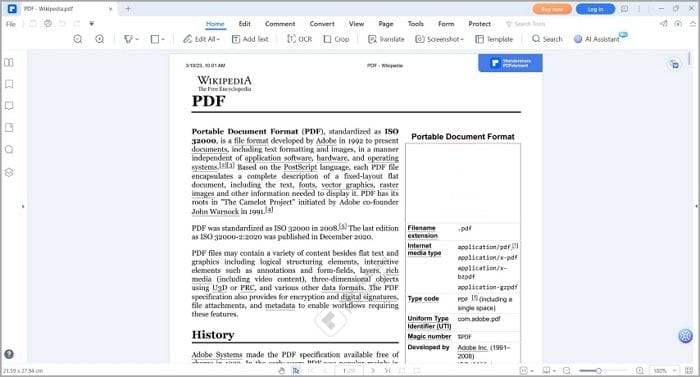
PDF расшифровывается как Portable Document Format, что в переводе означает "портативный формат документа". Как следует из названия, этот формат действительно очень удобен для переноса и использования. Вы можете открывать PDF-файлы на любом устройстве и они будут выглядеть одинаково хорошо. Будь то компьютер или смартфон, их форматирование будет одинаковым. Интересный факт в том, что вам не нужно использовать одну и ту же программу для чтения PDF-файлов - вы можете выбирать из различных программ, в зависимости от ваших предпочтений и потребностей.
PDF файлы могут содержать много разных элементов - текст, картинки, ссылки и другое. Это делает их больше по размеру. Но вы можете сжать PDF файл, чтобы уменьшить его размер без потери качества.
Плюс PDF файлов в том, что в них можно добавлять разные элементы, например описания. Это не портит исходное изображение, потому что вы всегда можете удалить добавленное. Но если вы отредактируете фото и добавите на него текст, он уже не исчезнет.
Часть 2. Что такое PNG?

PNG - это формат изображений, который поддерживает сжатие без потерь. То есть, он сохраняет исходное качество изображения и не теряет детали при сжатии. Вот почему люди часто используют этот формат для передачи картинок, графики и иллюстраций.
Еще одно преимущество PNG - это прозрачность. Это полезно для редакторов изображений и дизайнеров, так как им не нужно каждый раз вручную удалять фон, когда они используют изображение.
PNG также является переносным форматом, поэтому нет никакой разницы, как он выглядит на разных устройствах. Файл PNG выглядит одинаково на любом устройстве и в любом приложении, которое вы используете для его просмотра.
Часть 3. PNG VS. PDF
Мы рассмотрели особенности обоих форматов отдельно друг от друга. Теперь давайте проведем прямое сравнение.
Далее приведены отличительные факторы:
Назначение и функциональность
PNG - это формат изображения, который используется для хранения и передачи изображений или графики. Поскольку он поддерживает сжатие без потерь, вы можете быть уверены, что качество изображения не пострадает при передаче.
С другой стороны, PDF - это в первую очередь формат документов. Он используется для создания многостраничных документов, которые содержат не только изображения. Они могут включать текст, изображения, формы, подписи и другие элементы.
Примеры использования
Поскольку PDF файлы могут включать в себя более одного изображения и других элементов, вы можете использовать их для создания отчетов, контрактов и презентаций. Если вы работаете с контрактами, учтите, что PDF можно защитить паролем и добавить цифровую подпись. Это повышает безопасность, гарантирует целостность и подтверждает подлинность документа.
PNG - это простой формат. Вы можете использовать его для иллюстраций, картинок, логотипов и других визуальных элементов, которые не требуют много функций. Если изображение требует прозрачного слоя, PNG будет лучше других форматов изображений. Также разумно использовать PNG для веб-сайтов.
Сильные и слабые стороны PDF-файлов
Ниже представлен список сильных и слабых сторон формата PDF:
Сильные стороны
PDF поддерживает множество функциональных возможностей
Документы PDF сохраняют исходное форматирование и макет
Этот формат предлагает такие функции безопасности, как шифрование, защита паролем и цифровая подпись.
Слабые стороны
PDF-файлы часто имеют большой размер, особенно если это сложный документ.
Для создания или редактирования PDF требуется специализированное программное обеспечение для редактирования PDF.
PDF часто не подходит для обмена только одним изображением.
Сильные и слабые стороны PNG
Вот список сильных и слабых сторон формата PNG:
Сильные стороны
PNG поддерживает сжатие без потерь, то есть сохраняет качество изображения без ухудшения.
Он также поддерживает прозрачность, что делает его идеальным для логотипов и графики непрямоугольной формы.
В каждом устройстве есть встроенный инструмент для просмотра изображений, а PNG поддерживается веб-браузерами.
Слабые стороны
PNG не подходит для документов с большим объемом содержимого или многостраничных документов
PNG может иметь больший размер файла по сравнению с изображениями в сжатом PDF.
Отсутствуют средства защиты
PNG против PDF: Факторы, которые следует учитывать при выборе одного из двух форматов
Вот краткое описание факторов, которые следует учитывать при выборе между PNG и PDF.
- Тип содержимого - подумайте, хотите ли вы создать один визуальный элемент или многостраничный документ.
- Функциональность - если вам нужны интерактивность, поля форм, средства защиты и многое другое, выбирайте PDF.
- Качество изображения - предполагается, что сохранение высокого качества изображения является главным приоритетом. PNG - это формат файла, который следует выбрать.
- Совместимость - кто должен использовать этот файл? Есть ли у них надежная программа просмотра PDF? Оцените возможность совместимости формата с целевой группой и используемыми ими устройствами или программным обеспечением.
- Прозрачность - если вам нужна прозрачность в файле, PNG - это 100% выбор.
Часть 4. Как конвертировать PNG в PDF с помощью Wondershare PDFelement
Теперь, когда вы знаете о преимуществах и недостатках PDF/PNG, вы можете захотеть конвертировать свои файлы. Мы знаем фантастический инструмент, который вы можете использовать. Речь идет о Wondershare PDFelement. Это надежное решение для работы с PDF-файлами, обладающее внушительным набором полезных функций. Например, Wondershare PDFelement может конвертировать PDF в PNG и наоборот.

![]() Работает на основе ИИ
Работает на основе ИИ

Далее описано, как использовать PDFelement для конвертирования PNG в PDF.
- Запустите программу Wondershare PDFelement.
- В меню, в левом нижнем углу выберите "Создать PDF".
- Выберите "Из файла" во всплывающем меню.
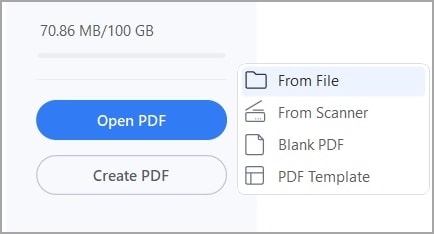
- Выберите PNG, который вы хотите конвертировать в PDF, и откройте его.
- PDFelement создаст PDF, в котором ничего не будет, кроме PNG. Просмотрите файл.
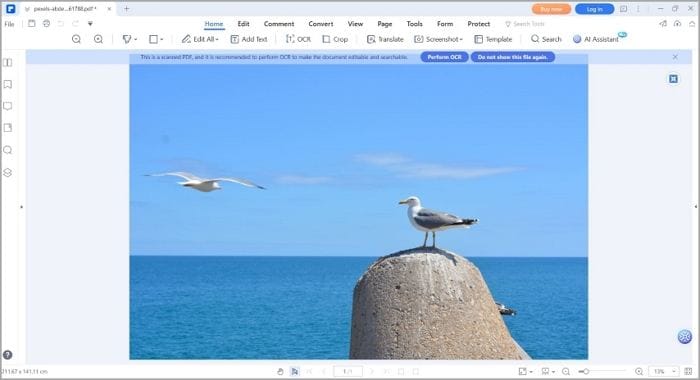
- Нажмите "CTRL + S" или нажмите кнопку "Сохранить" в верхней левой части панели инструментов, чтобы сохранить файл в формате PDF.
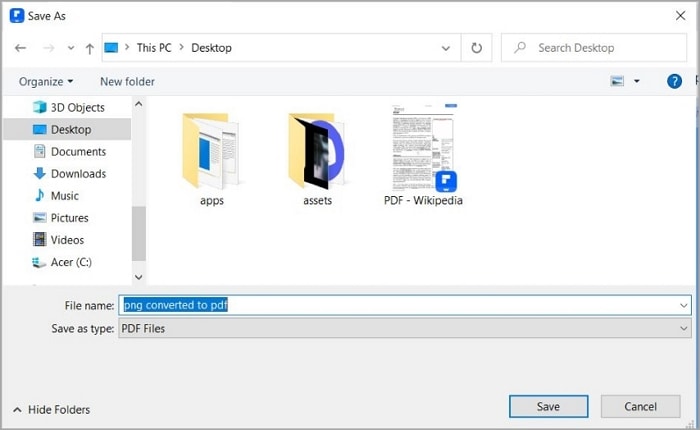
Часть 5. Как конвертировать PDF в PNG с помощью Wondershare PDFelement
Как уже упоминалось ранее, Wondershare PDFelement также имеет возможность конвертировать файлы PDF в формат PNG. И, что немаловажно, этот процесс очень прост. Следуйте представленным ниже шагам, чтобы выполнить конвертирование PDF в PNG.

![]() Работает на основе ИИ
Работает на основе ИИ
- Запустите программу Wondershare PDFelement.
- Нажмите "Конвертировать".
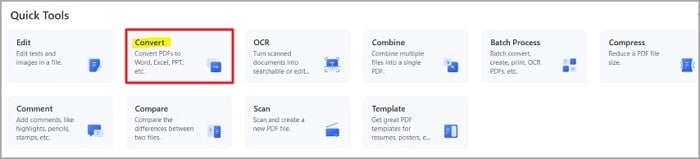
- Выберите PDF-файл, который нужно конвертировать в PNG.
- В разделе "Формат вывода" выберите PNG..
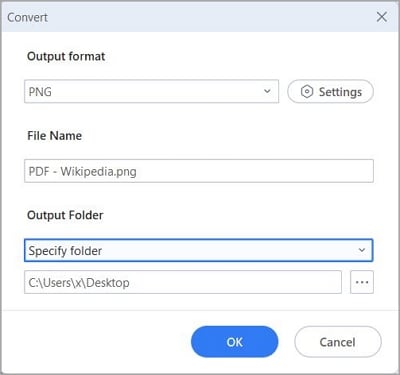
- При желании измените имя файла и папку назначения.
- Нажмите кнопку "OK" и Wondershare PDFelement начнёт конвертирование.
Часть 6. Как пакетно конвертировать PDF в PNG с помощью Wondershare PDFelement
Другим отличным аспектом Wondershare PDFelement является его возможность пакетной обработки. С помощью этой функции вы сможете одновременно конвертировать несколько файлов PDF в формат PNG.
Для этого следуйте этим инструкциям:
- Запустите программу Wondershare PDFelement.
- Выберите "Пакетная обработка".

![]() Работает на основе ИИ
Работает на основе ИИ
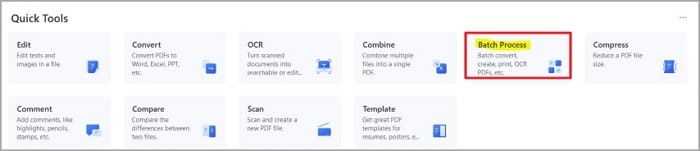
- Во всплывающем окне выберите "Конвертировать".
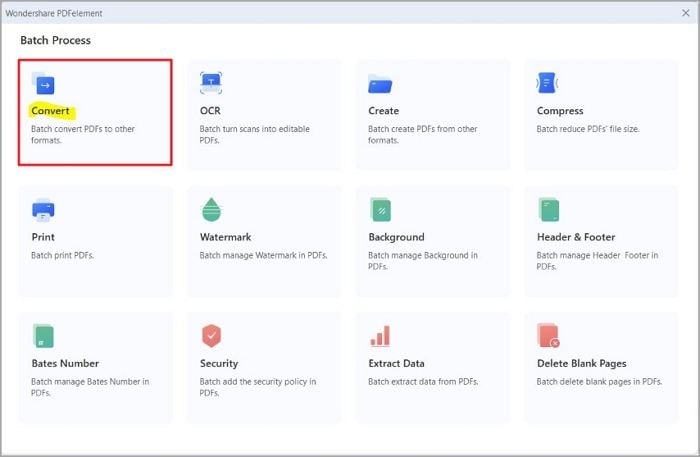
- Перетащите файлы на левую панель. Кроме того, нажмите на кнопку "Добавить файлы" и выберите PDF-файлы, которые нужно конвертировать.
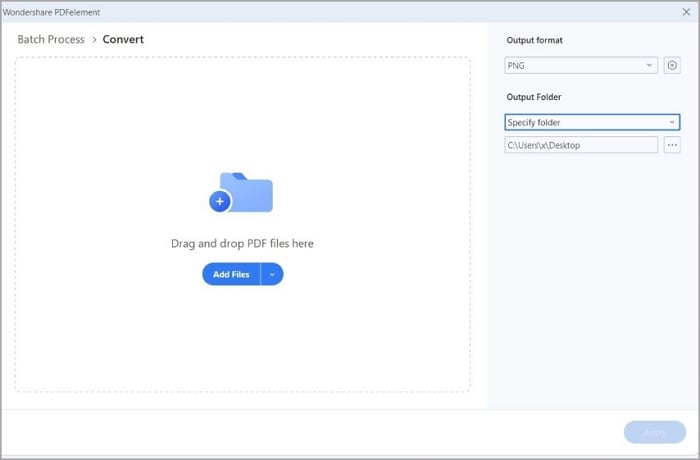

![]() Работает на основе ИИ
Работает на основе ИИ
- Выберите папку назначения для конвертируемых файлов.
- Нажмите "Применить" и дождитесь окончания процесса.
- Проверьте файлы в выбранной папке назначения.
Итоги
PNG и PDF имеют свои назначения. Если вам нужно создать многостраничный документ с текстом, полями форм и другими элементами, то подойдет формат PDF. Если же ваша цель просто сохранить файл как изображение, то лучше выбрать PNG.
Иногда возникают ситуации, когда необходимо конвертировать файлы в другой формат. Однако, не стоит беспокоиться, поскольку существует надежный инструмент, способный справиться с этой задачей. Речь идет о программе Wondershare PDFelement, которая предлагает решение для конвертации PDF-файлов. Она позволяет легко переводить файлы в формат PDF и обратно. Более того, это приложение также предоставляет возможность редактирования PDF и другие полезные функции. Будьте уверены, что данное приложение вас не разочарует.


